È molto frustrante per gli utenti Windows imbattersi nel codice di errore 0x80070057. Perché non è sempre completamente chiaro quale sia la causa di questo errore. Questo errore è abbastanza comune e puoi riscontrarlo in varie circostanze.
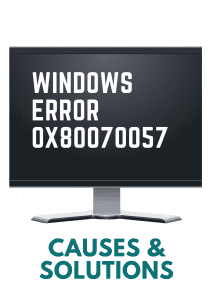
Fortunatamente, Windows ti dà sempre un suggerimento insieme all'errore. Ciò rende più facile capire il motivo dell'errore che si combina anche con la correzione. Quindi, se ti stai chiedendo quali sono le possibili cause dell'errore 0x800700057 e come risolvere il problema? In questo articolo, sarai in grado di capire le cause e le soluzioni.
Cosa Significa l'Errore 0x80070057?
Il codice di errore 0x80070057 generalmente viene fornito con un messaggio come "Errore sconosciuto", "Rilevati parametri non specificati" o "Errore di Windows Update". In realtà significa che il servizio richiesto non può essere completato e quindi interrompere l'attività che si desidera perseguire. A volte anche il processo di aggiornamento di Windows viene interrotto bruscamente.
Istanze in cui potrebbe essere visualizzato il codice di errore 0x80070057:
- Stai tentando di eseguire il backup dei file
- Aggiornamento di Windows a una versione più recente
- Creazione di un profilo in MS Outlook
- Installazione di una nuova applicazione
A seconda della fatalità dell'errore, potrebbe apparire su una finestra pop-up bianca o su una schermata blu della morte. Sebbene questo errore possa essere molto minore, può comunque impedirti di completare l'azione desiderata. Pertanto, è fondamentale sapere perché si è verificato questo errore poiché, senza saperlo, potresti non conoscere il modo giusto per risolverlo.
Errore 0x80070057 in Varie Forme
Qui ci sono diversi tipi di messaggi che vengono forniti con l'errore 0x80070057 e la loro spiegazione in breve:
1. Un dispositivo di archiviazione danneggiato o una partizione riservata del sistema è danneggiata
A volte, a causa della formattazione del disco rigido più volte o del mancato corretto utilizzo delle partizioni, è possibile danneggiarle. Se la partizione riservata di sistema sul disco rigido o qualsiasi altra partizione è danneggiata, si verificherà questo errore. Sarà difficile per il disco rigido scrivere più dati in una partizione danneggiata, ecco perché rifletterà il codice di errore 0x80070057.
2. Problemi di installazione di Windows
La comparsa dell'errore 0x80070057 è abbastanza frequente durante l'aggiornamento della versione di Windows. È o perché non stai utilizzando il file system giusto per la versione di Windows che stai installando. O c'è una carenza di spazio nel tuo disco o altro errore di Windows update.
3. Creazione di un nuovo profilo su MS Outlook
In alcuni casi, puoi anche affrontare questo errore durante la creazione di un profilo in Outlook. Ciò è dovuto ad alcuni problemi sottostanti nell'applicazione.
4. Se non disponi di spazio di archiviazione sufficiente durante il backup dei file o l'installazione degli aggiornamenti
È possibile che venga visualizzato il codice di errore 0x80070057 se si sta tentando di installare qualsiasi aggiornamento o file di backup nel disco rigido o SSD ma non si dispone di spazio sufficiente. Questo errore si verifica generalmente a causa di problemi con la soluzione di archiviazione stessa.
Entriamo subito nelle soluzioni a seconda dei casi in cui stai affrontando questo difetto.
Come Riparare Codice di Errore di Windows 0x80070057?
Scenario 1: Errore di Windows Update
Se hai riscontrato l'errore durante un aggiornamento di Windows, devi eseguire alcuni comandi come DISM e SFC.
1. Esegui DISM
Lo strumento DISM (Deployment Image Servicing and Management) è un comando utilizzato per analizzare e risolvere potenziali problemi all'interno delle finestre che potrebbero influire su un sistema operativo. Eseguirà una scansione per la corruzione e riparerà i problemi rilevati nel sistema operativo.
- Premere Windows Key + Xe seleziona Run
- Digita cmdper aprire il prompt dei comandi.
- Quindi digita exe /Online /Cleanup-image /Restorehealth.
- Colpire Enter
Ci vorranno alcuni istanti per completare il processo. Dopo il comando DISM viene eseguito, è necessario eseguire SFC.
2. Esegui SFC
È necessario utilizzare Controllo file di sistema per riparare i file di sistema danneggiati.
- Nel prompt dei comandi digitare sfc / scannowe premete ENTER.
Il prompt dei comandi ti mostrerà i risultati della scansione al termine del processo. Puoi controllare i risultati per capire se c'era un problema e se è stato risolto dall'utilità.
3. Esegui la risoluzione dei problemi di Windows Update
Poiché viene visualizzato l'errore durante l'aggiornamento o l'installazione dell'aggiornamento di Windows, lo strumento per la risoluzione dei problemi di aggiornamento di Windows può anche farlo riparazione codice di errore di Windows 0x80070057.
- Fare clic su Windowsicona nella barra delle applicazioni e selezionare Settings.
- Fare clic su Update & Security.
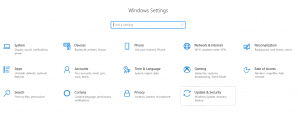
- Quindi fare clic su Troubleshoot
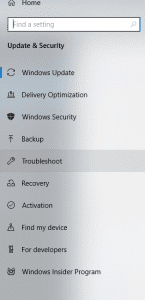
- Selezionare Windows Update
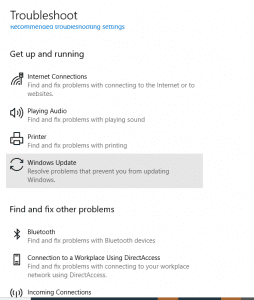
- Fare clic su Run the Troubleshooter
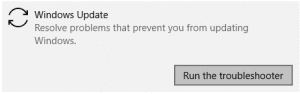
Una volta completato il processo, riavvia il PC.
Scenario 2: Corruzione del disco
Se l'errore si verifica perché il disco rigido è danneggiato o la partizione riservata del sistema è danneggiata; seguire le soluzioni indicate di seguito.
4. Esegui Chkdsk
Chkdsk viene utilizzato per verificare la presenza di errori nel disco. Pertanto, se l'hardware presenta dati danneggiati o partizioni danneggiate, Chkdsk può trovarli e ripararli.
- Aperto Command Prompt ed Esegui come amministratore.
- Digitare chkdsk f: /fe premete ENTER. (/ f significa correggere gli errori nel disco)
5. Remo recupero delle partizioni
Se la partizione è danneggiata a causa di settori danneggiati, formattazione e ridimensionamento della partizione non corretti o infezione da virus, è importante prima ripristinare i dati da essa. Si consiglia di scegliere uno strumento professionale come Remo recupero delle partizioni per recuperare i dati da una partizione danneggiata o RAW.
Sebbene Chkdsk possa aiutarti a riparare danni minori, utilizzarlo per gravi danni può essere rischioso per i tuoi dati preziosi. Questo è il motivo per cui è consigliabile cercare l'aiuto di un software di recupero della partizione Remo. È in grado di ripristinare i dati dell'intera partizione nel suo formato originale in pochi clic.
Scenario 3: Poco spazio di archiviazione
6. Esegui la pulizia del disco
Sbarazzati dei dati banali. Pulizia disco è un'utilità che esegue la scansione del disco rigido del computer alla ricerca di file che non ti servono più come file temporanei, pagine web memorizzate nella cache, ecc. Ma tieni presente che durante l'utilizzo di Pulizia disco a volte puoi anche eliminare i tuoi file importanti per errore. Quindi fai attenzione durante la selezione dei file. È quindi possibile eliminarli in base all'importanza. Se hai cancellato qualcosa di importante, puoi farlo recuperare file dopo la pulizia del disco utilizzando il software Remo Data Recovery. In particolare, controlla il tuo disco C e se c'è pochissimo spazio rimasto, considera l'eliminazione dei file non importanti.
Scenario 4: L'errore si sta verificando in MS Outlook
7. Reinstalla il programma Outlook
L'errore può verificarsi perché l'applicazione non è installata correttamente. Quindi puoi provare a reinstallare MS Outlook.
- Passare alla Control Panele fare clic su Programs > Programs and Features.
- Cercare MS Office Applicationnell'elenco e fare clic su Uninstall.
Successivamente procedere con l'installazione del programma ancora una volta.
8. Utilizzare Scan.pst per riparare i file di dati di Outlook
È possibile utilizzare lo strumento di riparazione della posta in arrivo di Outlook scan.pst per risolvere l'errore 0x80070057. Scan.pst aiuta a riparare le eventuali corruzioni nel file di archiviazione dei dati di Outlook, ad esempio il file PST. Devi prima individuare Scanpst.exe strumento a seconda della versione di Outlook.
Per Outlook 2019, il percorso è C:\Program Files\Microsoft Office\root\Office16\.
Tuttavia, dopo aver completato il processo di riparazione, se il problema persiste o mancano alcuni dati, è necessario utilizzare uno strumento professionale.
9. Remo PST software di riparazione
Anche se il tuo file PST è gravemente danneggiato e inaccessibile, sarai in grado di risolverlo con questo strumento. Remo Outlook riparazione PST è progettato con un algoritmo avanzato in grado di riparare qualsiasi entità di danno nei file di dati di Outlook. La maggior parte degli errori si verifica a causa della corruzione del file PST, quindi scegli questo strumento affidabile per eliminare il codice di errore 0x80070057.
10. Esegui MS Outlook in modalità provvisoria
Dopo aver provato tutti i metodi, se ancora, ricevi lo stesso errore; L'esecuzione di Outlook in modalità provvisoria può darti un suggerimento se viene visualizzato l'errore 0x80070057 a causa dell'applicazione di terze parti.
Segui i passaggi indicati di seguito:
- Premi il Windows Button + Rper aprire l'applicazione Esegui
- Digitare exe /safenella casella di ricerca e premi Enter
Quindi prova a utilizzare Outlook in modalità provvisoria e controlla se l'errore viene ancora visualizzato. L'errore dovrebbe scomparire una volta eseguito Outlook in modalità provvisoria. In una situazione del genere è necessario eseguire un backup dell'account Outlook e reinstallare l'applicazione. Poiché il problema è con l'installazione di Office stessa. Puoi fare affidamento Remo backup e migrazione di Outlook per eseguire il backup dei file di dati, delle impostazioni, degli attributi, ecc. di Outlook, quindi è possibile migrarli al nuovo account dopo l'installazione.
Conclusione
Speriamo ormai sei stato a grado riparare codice di errore di Windows 0x80070057 seguendo la risoluzione dei problemi sopra menzionata. Nel caso in cui ritieni che i metodi manuali siano complicati, puoi utilizzare anche lo strumento professionale. In quanto ti renderà il compito molto più semplice.
Puoi sempre andare avanti e acquistare un nuovo SSD o disco rigido se ci sono grossi problemi di archiviazione. Trasferisci tutti i file importanti sulla nuova unità e sarai ordinato.
